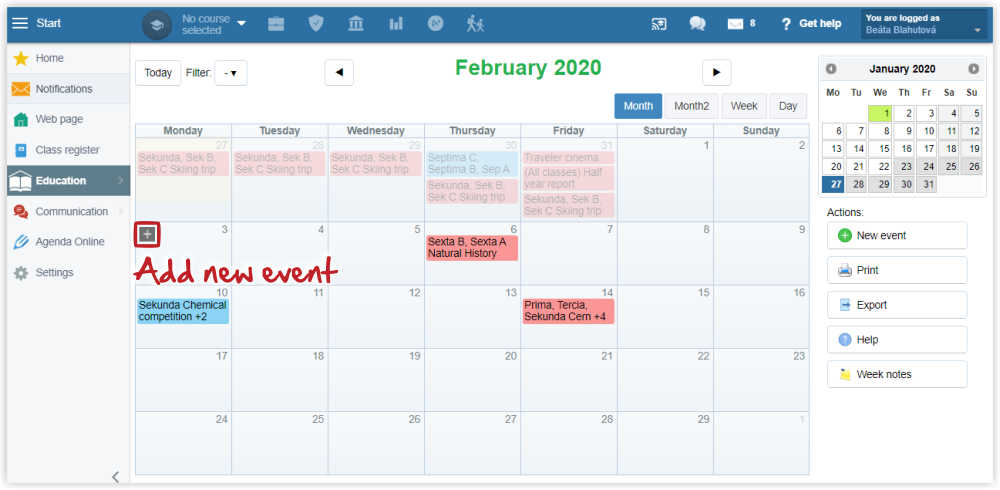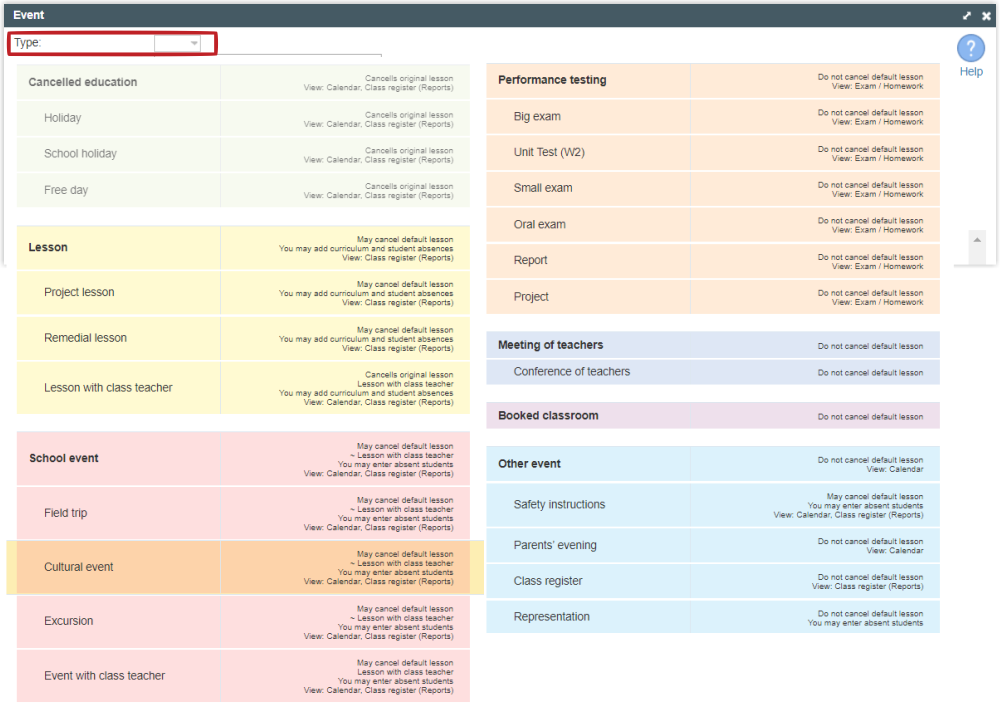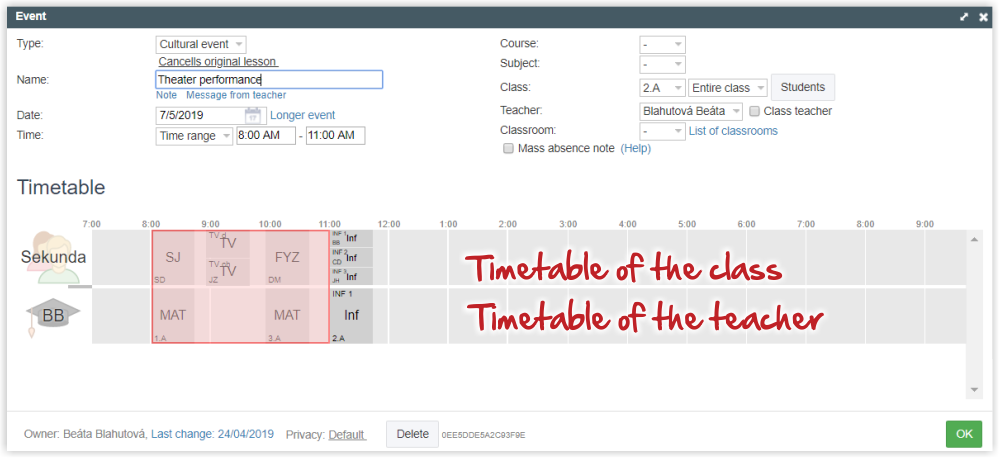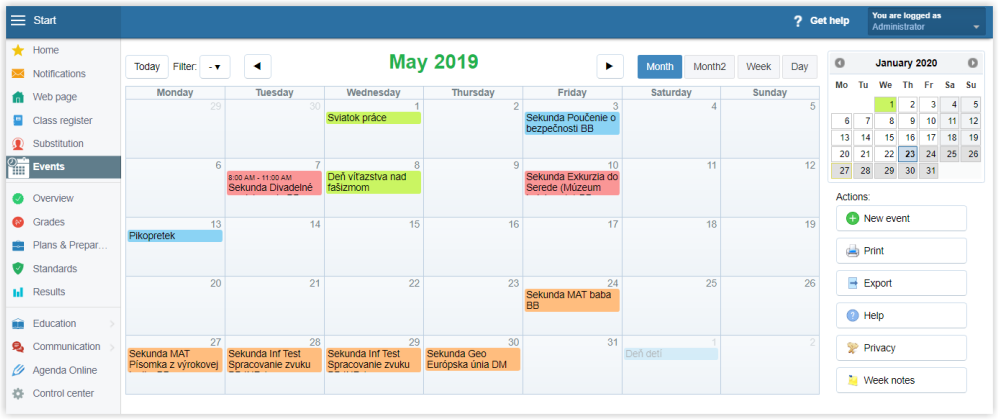Как ввести новое событие (мероприятие) в календарь
Учителя и администратор могут вносить в календарь различные типы событий (мероприятий), такие как тесты, экскурсии, соревнования, театральные представления.
Щелкните день события и нажмите знак +, чтобы добавить новое событие.
Выберите тип события. События группируются по типу. Каждый тип события имеет настройку по умолчанию, отменяет ли оно обычный урок или нет.
Эту настройку по умолчанию можно изменить. Если событие отменяет обычный урок, может быть учтена посещаемость учеников.
Examples of adding events:
1. Школьное событие (выступление, экскурсия, обучение катанию на лыжах, ...)
- выберите тип события: перейдите в раздел «Школьное событие» и выберите тип вашего мероприятия из вариантов
- введите Название события (для отображения в журнале класса)
- выберите «Отменить исходный урок» в расписании (если вы используете журнал класса и хотите, чтобы название события отображалось в журнале класса вместо обычных уроков из расписания)
- Выберите курс. Чтобы выбрать несколько курсов, нажмите «Выбрать курс и предмет вручную».
- выберите учителя / нескольких учителей
- введите временной интервал события (для записи отсутствующих учеников в журнале класса)
Примечание: учитель может видеть событие в классном журнале. Оно отображается в версии для печати.
2. Праздники (школьные каникулы, свободный день)
Праздничные / свободные дни могут быть введены администратором.
- выберите тип события: Праздник, Школьные каникулы или Свободный день
- введите Название (для отображения в журнале класса)
Примечание: этот тип события автоматически устанавливается для всей школы, учителя могут видеть событие в классных журналах. Оно отображается в версии для печати для всех классов.
3. Свободный день только для выбранных классов (например, экзамен)
Свободный день может быть введен администратором.
- выберите тип события: Отмененное обучение
- введите Название (для отображения в журнале класса)
- Выберите курс. Чтобы выбрать несколько курсов, нажмите «Выбрать курс и предмет вручную».
Примечание: учителя могут видеть событие в классных журналах. Оно отображается в версии для печати.
4. Проверка успеваемости (контрольная, отчет, ...)
(Можно ввести тесты, экзамены, ... в событии, однако мы рекомендуем: Как спланировать тест / экзамен)
Выберите тип события, например «Контрольная».
- введите название
- выберите курс
- выберите учителя
Если ваша школа использует расписание, расписание класса и учителя отображается в нижней части экрана после выбора учителя.
Примечание: Учитель увидит мероприятие теста / экзамена в журнале своего класса. Он не будет отображаться в версии для печати.
5. Инструкции по безопасности
Этот тип события может быть введен учителем или администратором.
- выберите тип события: Инструкции по безопасности
- введите название (для печати в отчете)
- выберите учителя или нескольких учителей
- выберите класс
- вы можете выбрать предмет, в котором будут проходить инструктаж по технике безопасности
- введите временной диапазон события, используя Время (для записи отсутствия учеников в журнале класса)
Примечание. Все события, связанные с инструкциями по технике безопасности, можно найти в отчете «Указания по технике безопасности».
6. Другое событие
Чтобы ввести другое событие в календарь, например сроки проведения соревновании или конкурсов, выберите тип события «Другое событие». Просто выберите дату. Необязательно вводить класс, учителя и т. п.
Все вышеупомянутые события можно увидеть в обзоре календаря:
Для записи простых событий:
Как ввести в календарь событие на целый день
Как классным руководителям вводить сразу несколько событии / уроков
Каковы условия отображения события в календаре веб-страницы?

 English
English  Slovenčina
Slovenčina  Deutsch
Deutsch  España
España  Francais
Francais  Polish
Polish  Čeština
Čeština  Greek
Greek  Lithuania
Lithuania  Romanian
Romanian  Arabic
Arabic  Português
Português  Indonesian
Indonesian  Croatian
Croatian  Serbia
Serbia  Farsi
Farsi  Hebrew
Hebrew  Mongolian
Mongolian  Bulgarian
Bulgarian  Georgia
Georgia  Azerbaijani
Azerbaijani  Thai
Thai  Turkish
Turkish  Magyar
Magyar